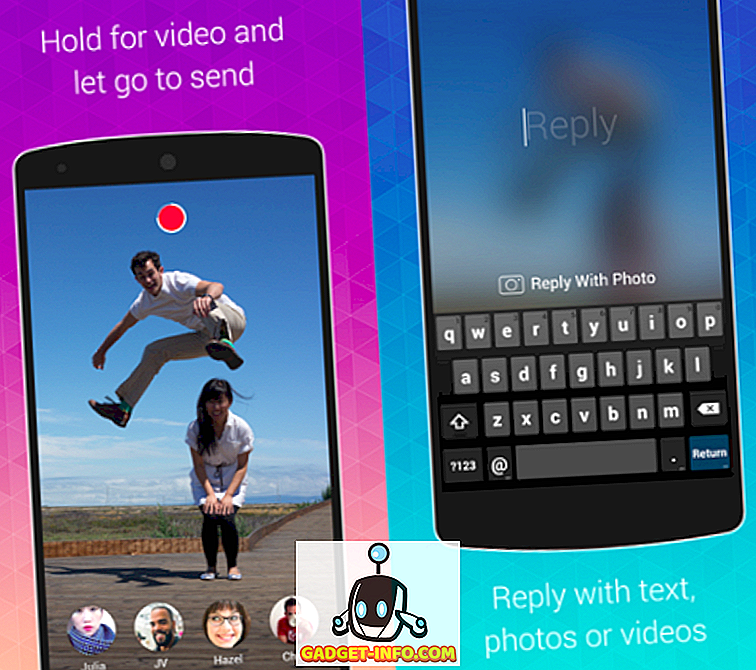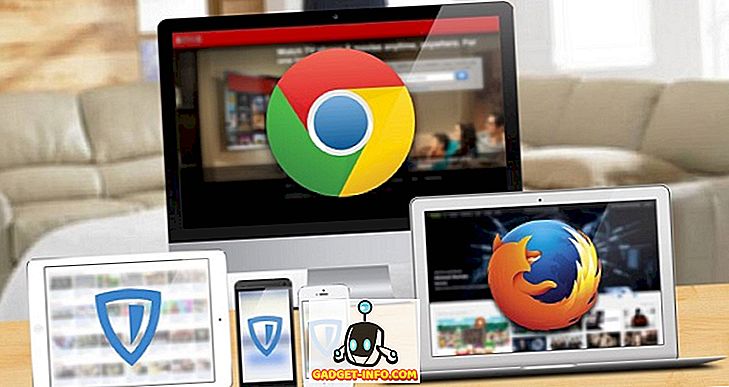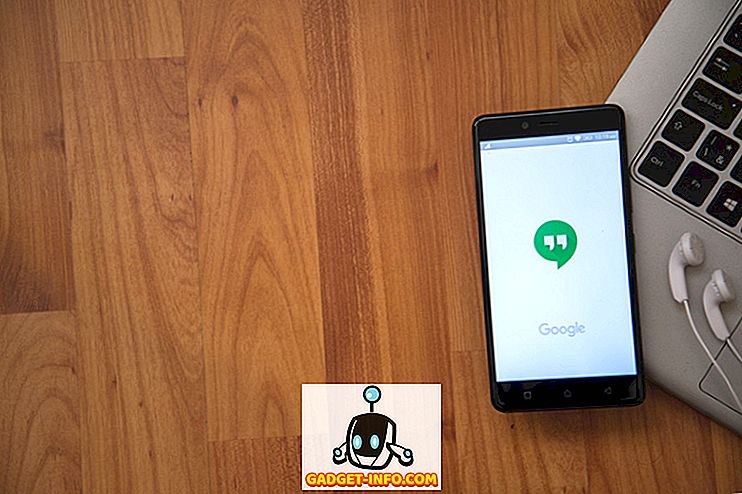구글 어시스턴트는 Siri와 Cortana 등을 휩쓸고있는 지금까지 최고의 AI 음성 조종사라고 할 수 있습니다. Google은 Assistant를 iOS에 방금 가져 왔습니다. 네, 맞습니다. Google은 iPhone을위한 독립형 앱으로 Google Assistant를 출시했습니다. iOS의 제한 때문에 안드로이드 제품만큼 좋지는 않지만, 여전히 매우 좋습니다. 하지만 출시 될 때 iPhone 용 Google Assistant 앱은 미국에서만 사용할 수 있습니다. 짐작 하시겠지만 인도, 호주, 영국 또는 기타 국가의 iPhone에 Google Assistant를 설치하는 방법이 있습니다. 따라서 더 이상 고민하지 않고 iPhone에서 Google Assistant를 설치하는 단계는 다음과 같습니다.
참고 : 우리는 iPhone 6s 및 iPhone 7 Plus에서이 방법을 시도했지만 완벽하게 작동했습니다.
1. iPhone에서 App Store를 열고 아래로 스크롤하여 Apple ID를 누릅니다. 팝업 메뉴에서 ' 로그 아웃 '을 누르 십시오 .

2. 그 다음 App Store 를 통해 iPhone의 Google Assistant iTunes 링크를 엽니 다. App Store를 미국 지역으로 변경하라는 메시지가 표시됩니다. " 스토어 변경 "을 탭 하십시오 .

4. 끝나면 앱 스토어에서 Google 길잡이 를 검색 하고 '가져 오기 '를 탭합니다. App Store에서 Apple ID를 묻는 메시지가 나타나면 " Create New Apple ID "( 새 Apple ID 생성)를 누릅니다.

5. 이제 Apple ID 생성이 시작됩니다. 여기에서 ' 미국 '을 국가로 사용하고 이메일, 비밀번호, 보안 질문 등 다양한 세부 정보를 입력하십시오.

6. 다음 페이지에서 지불 방법으로 " 없음 "을 선택 하고 미국에서 임의의 주소와 핀 코드를 추가하십시오 . 완료되면 새 Apple ID 를 확인 하기 위해 입력 한 주소로 이메일을 받게됩니다.

7. Apple ID가 확인되면 다시 App Store의 Google Assistant 페이지에서 " Get "을 탭한 다음 새 Apple ID의 이메일 ID와 비밀번호를 입력하십시오 . 로그인하면 Google Assistant 앱이 iPhone에서 다운로드되기 시작합니다.

Google 이외의 국가에서 iPhone에 Google Assistant를 설치하는 데 필요한 단계입니다. 단계를 올바르게 따르지 않으면 지불 방법 페이지에서 "없음"옵션을 찾을 수 없습니다.

사용자 국가의 iPhone에서 Google Assistant를 사용할 준비가 되셨습니까?
Google Assistant는 iPhones에서 상당히 제한적이지만 안드로이드 스마트 폰을 소유하지 않고도 항상 사용해보고 싶다면 이것이 기회입니다. 그러므로 어느 국가에서나 쉽게 iPhone의 Google Assistant를 시험해보고 아래의 댓글 섹션에서 의견을 보내주십시오.